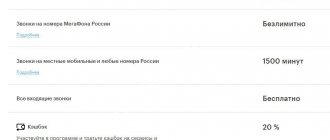Приветствую всех читателей и гостей нашего портала! Интернет уже давно стал частью повседневной жизни каждого человека в мире. Он сопровождает людей повсюду: дома, в дороге, на работе. Именно поэтому многие операторы сотовой связи создают решения, с помощью которых можно получить быстрый и стабильный доступ к сети в любом месте, – мобильные роутеры.
И если сначала это были просто USB-адаптеры, то сейчас, когда подавляющее большинство гаджетов работают с технологией Wi-Fi и повсеместно используются 4G-сети, сотовые операторы создают мобильные роутеры. Среди этих компаний есть и российский сотовый гигант – Megafon.
Содержание
Беспроводной мобильный интернет становится все более популярным среди современных абонентов. Отличный способ организовать интернет в частном доме – купить мегафоновский модем и в дополнение к нему маршрутизатор. Последний сможет раздавать сеть на несколько домашних гаджетов. Роутер Мегафон 4G при необходимости можно перепрошить. Тогда пользователь получит возможность работать с симками любых операторов сотовой связи России. Мегафоновские роутеры пользуются большой популярностью среди абонентов. Их можно брать с собой на дачу и беспрепятственно работать в интернете. Сегодня мы детально рассмотрим роутер с сим-картой 4G Мегафон, а также поговорим о том, какие оптимальные тарифные планы можно подключить на данном устройстве.
Зачем нужен мобильный роутер?
Мобильный 4G Wi-Fi роутер от Мегафона также, как и стационарный, предназначен для трансляции сигнала беспроводной сети на другие девайсы. Как и у своего «большого брата», к нему может подключаться несколько устройств.
Нужно упомянуть и о выгодности его использования. Если дома есть несколько устройств, то гораздо дешевле использовать маршрутизатор и оплачивать тариф, подключённый на его сим-карте, чем для каждого из гаджетов в отдельности.
Интернет нужен вне дома? Такой роутер легко можно взять в любое место. Аккумулятор позволит ему функционировать достаточно продолжительное время без подключения к внешнему источнику питания.
Однако, из-за этого он проигрывает старшим моделям по двум параметрам: из-за компактности и концепции работы от сим-карты его максимальная скорость ниже, чем у стационарных маршрутизаторов, а скорость напрямую зависит от качества покрытия сотовой сети.
Роутер для 4G-модема Мегафон
Как и компании Билайн и МТС, Мегафон также предлагает своим клиентам выгодно приобрести специальные маршрутизаторы, которые могут работать совместно с мобильными модемами. Подключить и настроить мегафоновский роутер сможет даже новичок, поскольку проблем с этим обычно не возникает. Использование 4G роутера Megafon имеет массу преимуществ. Это оптимальный вариант для организации интернета на даче или в загородном доме. Роутер сможет обеспечить сетью все гаджеты, которые есть в доме. По заявлению оператора, одновременно с одного маршрутизатора могут выходить в интернет максимум восемь устройств. Поэтому при желании вы можете подключить, таким образом, интернет на всех смартфонах, планшетах и даже на телевизоре. Проблемы с подключением и настройками возникать не должны. Если выполнять все действия поэтапно согласно инструкции, процесс установки и настройки пройдет максимально быстро. Также стоит отметить, что это устройство является автономным, поскольку в его корпусе имеется встроенный аккумулятор. Поэтому пользователю не придется подключать прибор к сети или ПК для питания.
Подключение и настройка
Это устройство не зря получило прозвище “свисток”: легкий, компактный, активируется модем Мегафон даже в первый раз за пару минут. Он обеспечивает выход в интернет на приличной (если позволяет сила сигнала) скорости. Работает с такой сим-картой, которая идет в комплекте (реже, в основном в ходе какой-нибудь акции) или приобретается отдельно.
Если вы решили приобрести это устройство, ознакомьтесь с актуальными тарифами для модема у Мегафон.
Как подключить к ноутбуку
Сначала нужно подготовить устройство к работе. Для этого снимите с него переднюю крышку и вставьте sim-карту в слот. Если есть флеш-карта — вставляем и ее (для нее есть свой слот). Теперь возвращаем крышку на место.
Как подключить Мегафон модем к ноутбуку:
- Вставляем “свисток” в USB-порт на устройстве.
- Системе компьютера потребуется несколько секунд на распознавание нового оборудования, после чего запустится установщик программы “Мегафон Интернет”,
- Следуйте подсказкам системы.
- Через несколько секунд процесс будет завершен, а программа запустится. На рабочем столе ноутбука и на панели задач появится соответствующий ярлык.
Далее программа будет запускаться автоматически каждый раз, когда вы подключите USB модем Мегафон к компьютеру. Вручную ее можно открыть как любую папку — двойным щелчком левой кнопкой мыши.
Обратите внимание! если установщик на ноутбуке не сработает автоматически, придется запустить процесс вручную. Для этого откройте “Мой компьютер”, в разделе “Устройства и диски” найдите зеленый значок, откройте его (как папку) и найдите внутри файл с названием AutoRun.exe. Чтобы установить Мегафон модем на ноутбуке и компьютере, запустите этот файл двойным щелчком левой кнопки мыши.
Для подключения интернета на компьютере, кроме модема, можно воспользоваться любым из тарифов для домашнего интернета от Мегафон.
Настройка после подключения
В большинстве случаев настройка 4g модема Мегафон на компьютере не требуется: программа, которая устанавливается при первом подключении, делает все необходимое за вас. Но есть параметры, которые можно отладить “под себя”.
Вот как настроить модем Мегафон вручную:
- Запускаем стандартную программу и проходимся по вкладкам.
- “Основные”. Здесь можно выставить параметры запуска, выбрать устройство по умолчанию (если на одном компьютере используется более одного подключения) и активировать проверку Pin-кода.
- “SMS-клиент”. Здесь — настройка приема и условия хранения входящих сообщений.
- “Профиль”. А вот тут, если вы не обладаете специальными знаниями, лучше в Мегафон настройки 3G модема не трогать.
- “Сеть”. В поле “Тип сети” выберите “Megafon Internet 4G (LTE)”. Если такого варианта нет, то “Только LTE” или “Только 4G+”.
Обратите внимание! Если скорость интернета низкая, а индикатор сети в окне программы показывает всего одну — две “палочки”, попробуйте переместить устройство ближе к окну или в место, где лучше “ловит” сеть 4G.
Сделать вы это сможете с помощью специального удлинителя — его можно купить в любом салоне связи. Один конец удлинителя вставляется в USB-разъем компьютера, к другому подключается “свисток” и подвешивается в нужном месте.
Обязательно посмотрите видео на эту тему:
Популярные модели
Компания предлагает несколько моделей роутеров, каждая из которых отличается своими специфическими чертами и имеет преимущества. К примеру, модель маршрутизатора MR150-3 оснащена разъемом для подключения внешней антенны. Это в особенности актуально для использования в тех местах, где отсутствует хороший сигнал. Как известно, мобильные сети могут в некоторых районах не ловить, поэтому использование специальной наружной антенны незаменимо. Среди минусов этой модели – меньшая емкость батареи, плюс отсутствие слота под карту памяти. Но с другой стороны это единственная модель от Мегафона со съемным аккумулятором. Наиболее надежной и привлекательной для абонентов является модель мобильного роутера mr150 5. Тысячи пользователей в течение нескольких лет уже пользуются таким устройством. Этот роутер МегаФон способен обеспечивать онлайн-доступ в режиме модема проводным способом. Предусмотрена поддержка всех современных стандартов мобильных сетей: 3G и 4G, LTE.
Относительно новое решение MR150-6 отличается компактными размерами, к тому же производитель увеличил объем батареи, что уже успели оценить многие пользователи. По заявлению оператора, устройство способно функционировать максимум восемь часов в автономном режиме. Еще одно интересное устройство, которое заслуживает внимания пользователей — турбо 4G-модем от Мегафон. Это еще один относительно новый прибор, который способен выполнять раздачу сети через Wi-Fi сразу на десять гаджетов. Функционирует в 4G+ и в 3G/2G. Его преимущество заключается в том, что он может работать и как стандартный модем, и как Wi-Fi маршрутизатор.
Установка и настройка
Приложение для Модема Мегафон устанавливается и настраивается достаточно просто – вам необходимо следовать шагам, приведенным в нашей инструкции.
Для начала важно установить сим-карту в устройство! Сделайте это согласно алгоритму, вложенному в коробку при покупке. Затем подсоедините девайс к компьютеру через ЮСБ-вход и сделайте следующее:
- Дождитесь появления окна автозапуска;
- Кликните на иконку «Выполнить Autorun.exe»;
- При необходимости выберите язык установки;
- Если значок загрузки не появился, откройте меню «Пуск»;
- Перейдите к ярлычку устройства и нажмите правой кнопкой мышки;
- Найдите строку «Выполнить программу с носителя пользователя»;
- Разрешите приложению вносить изменения в работу устройства;
- В окне лицензионного соглашения кликните «Принимаю»;
- Выберите папку для установки программы;
- Загрузка будет производиться автоматически;
- В конце процесса нажмите на иконку «Готово»;
- Подождите, пока не установятся необходимые драйверы;
- Готово – теперь вернитесь к рабочему столу и кликните на ярлык для запуска;
- Откроется основное окно программы, при необходимости введите пин-код устройства и кликните «ОК»;
- Дождитесь появления сигнала сотовой сети и кликайте на иконку подключения.
Все получилось, поздравляем вас! Пора переходить к тому, как производится управление модемом Мегафон.
И кстати, ознакомьтесь со всеми актуальными тарифами для модема от Мегафон, раз уж вы им пользуетесь.
Как настроить
Роутер для модема Мегафон настраивается очень просто. Если вы используете устройство впервые, его потребуется зарядить. После этого в него следует установить симку. Когда вы нажмете кнопку питания, активируется новое Wi-Fi соединение и вы сможете подключить к роутеру до восьми гаджетов. Чтобы авторизоваться, нужно вписать пароль «admin», в дальнейшем этот параметр можно изменить. Открываем на компьютере веб-обозреватель и прописываем адрес https://status.megafon.ru. В меню конфигурации можно будет поменять пароль и название домашней сети. Здесь же, в меню настроек, можно выбирать стандарт сети. По умолчанию обычно установлен автоматический режим, но пользователи могут выбирать, к примеру, только LTE или 3G. Чтобы выполнить настройки первоначально, вам нужен будет пароль. Узнать его можно на корпусе маршрутизатора. В зависимости от того, какой именно моделью вы пользуетесь, можно будет подключиться, используя функцию WPS. Это даст возможность подключать гаджеты без указания пароля. После того, как вы попадете на страницу с настройками, вы сможете менять параметры по своему усмотрению. Войти в панель управления не составит труда. Самое главное – правильно указать логин и пароль.
Работа с модемом
При открытии программы Internet вы увидите простейший интерфейс:
- На главной странице посередине находится информация об имени профиля, здесь же есть кнопка подключения/отключения;
- Снизу вы можете увидеть используемую сеть, а также информацию о скорости передачи данных (исходящие и входящие потоки);
- На верхней панели есть кнопка просмотра статистики и баланса аккаунта, также можно посмотреть список контактов и текстовых сообщений;
- Там же находятся настройки девайса – вы можете выбрать режим работы и тип сети, установить автоподключение, редактировать сетевой профиль.
Вы узнали, что представляет собой программа для 4G-модема Мегафон, где ее искать, в чем заключается необходимость использования. Все оказалось куда проще, чем вы предполагали, не правда ли?
Тарифные планы для маршрутизатора Megafon
Следует сразу обратить внимание на то, что при работе с маршрутизаторами, будут действовать некоторые ограничения в использовании тарифных планов. К примеру, оператор не предусматривает возможности использования тарифов «Все включено» на роутере. Также для этих устройств не предусматриваются тарифные планы с безлимитным интернетом. Покупая прибор напрямую у оператора, пользователь получает в наборе симку с тарифным планом «Закачайся! На полную». При покупке гаджета необходимо обратить внимание, что симка дает возможность пользоваться интернетом в течение двух недель без внесения дополнительной платы в рамках без ограничений по лимитам. Когда период действия заканчивается, в автоматическом режиме активируются базовые условия тарифного плана. За 600 рублей можно воспользоваться планом «Легко», в этом случае будет предоставлен безлимитный по объемам доступ, но будут ограничения по скорости. Безлимитный интернет предоставляется при скоростном показателе до 4 Мбит/сек.
Действующие ограничения
К сожалению, в настоящий момент рассматриваемая опция имеет несколько ограничений, которые следует принять во внимание. Во-первых, услуга не работает в некоторых регионах России. Например, в Москве подключить «Коннект» не получится, а в Санкт-Петербурге доступ к опции предоставляется в полном объеме. Возможно, со временем ситуация изменится, и воспользоваться сервисом смогут все абоненты Мегафона.
Кроме того, необходимо выделить следующие особенности и ограничения:
- «Connect» работает на любом тарифе вне зависимости от того, находится ли предложение в архиве;
- сервис не совместим с опцией «Дополнительный номер»;
- если клиент подключит услугу из линейки АТС, «Мобильный ассистент» или «Звонки eMotion», «Коннект» отключится автоматически;
- предложение работает только в домашнем регионе, при звонках по межгороду и внутри страны. Избежать уведомления «Номер телефона занят» при одновременном вызове двух абонентов не удастся;
- услуга действует при звонках на номера любых абонентов сотовой связи.
Несмотря на большое количество ограничений, «Connect» пользуется большой популярностью. Ведь за подключение абоненту не нужно платить деньги.
Актуальные тарифы для маршрутизатора 2021
В 2021 году Мегафон предлагает абонентам отдельную линейку тарифов, которые предусматривают исключительно интернет-услуги и некоторые дополнительные опции.
Ниже рассмотрим, какие варианты подойдут для использования на роутерах:
- L — интересное предложение за 599 рублей ежемесячно. Что входит в стоимость: пятьдесят гигабайт трафика, пакет мобильного ТВ, плюс четыре бесплатных кинофильма из коллекции провайдера в аренду. Этот тарифный план предусматривает раздел трафика на две половины: одна будет доступна с часу ночи и до семи часов утра, а вторая половина доступна абоненту во все остальное время. Выполнить активацию тарифа можно несколькими способами: USSD запрос *236*4#, отправка текстового сообщения с текстом ДА на номер 05009124. Также можно воспользоваться возможностями личного кабинета на официальном сайте оператора. Самый простой вариант – изначально купить симку с подключенным тарифом «L». Для деактивации можно также воспользоваться USSD командой. Также можно отправить текстовое сообщение СТОП на тот же сервисный номер.
- XL — по стоимости этот тариф обойдется несколько дороже, чем предыдущий вариант. Абоненту придется заплатить 699 рублей. В эту сумму входит условно безлимитный интернет. Помимо этого, тарифный план предполагаеиспользование 30 гигабайт трафика с семи утра до часу ночи. Безлимитным интернетом можно пользоваться с часу ночи и до семи утра. Из коллекции провайдера можно будет выбрать четыре любых кинофильма. Также доступно мобильное ТВ. Учитывайте, что приведенные условия будут активны только в пределах домашнего региона. Если вы планируете поездки по стране, предварительно следует уточнить условия пользования тарифами в роуминге. Это позволит вам избежать ненужных расходов. Активация возможна с телефона, путем использования запроса *236*5#. Можно воспользоваться текстовым сообщением и отправить ДА на сервисный номер 05009125. Также вы можете активировать тариф в личном кабинете. Деактивировать услугу можно так же, как и в предыдущем тарифе: отправить сообщение со словом СТОП.
Бывают ситуации, когда скорость интернет-соединения сильно падает. В подобных случаях нужно проверить, сколько Гб осталось в рамках лимита. Воспользуйтесь комбинацией *558#. При необходимости абоненты могут продлить трафик, воспользовавшись предложениями от оператора. Опция «Продли скорость 1 Гб» обойдется вам 160 рублей, а «Продли скорость 5 ГБ» — 260 р. При возникновении проблем с подключением дополнительных услуг вы всегда можете позвонить по номеру технической службы поддержки.
Где загрузить программу
Программа для Модема Мегафон – не пустой звук, а необходимое программное обеспечение. Зачем стоит загружать эту утилиту?
- Для автоматической настройки подключения к сети;
- Для соединения компьютера с глобальной сетью и передачи трафика;
- Для проверки баланса;
- Для устранения неполадок соединения;
- Для персонализации и управления настройками.
Многие пользователи интересуются, как и где скачать программу Мегафон для 4G-модема. Сейчас вы узнаете ответ на этот вопрос!
- Специально скачивать программу для интернет-модема Мегафон не нужно – программное обеспечение будет установлено при подключении девайса к компьютеру автоматически;
- Если установка программного обеспечения не произошла в автоматическом режме, откройте официальный сайт оператора, найдите нужный тип оборудования и загрузите архив-установщик или просто нажмите на кнопку ниже.
Важно! Если вы захотели загрузить или обновить приложение Мегафон Модем только из официального источника. Скачивание утилиты со сторонних сайтов ведет к возникновению огромного количества рисков, минимальный из которых – заражение вирусами или кража личных данных.
Кстати, любые проблемы и сбои в работе решаются простой переустановкой – возьмите эту информацию на заметку.
Что это такое — WiFi Calling в Megafon
WiFi Calling в Megafon — это технология, в рамках которой можно звонить, принимать вызовы, писать и получать СМС даже там, где нет доступа к мобильной сети. Все вызовы и сообщения проходят через точку Wi-Fi, но в процессе также участвует Sim-карта, вставленная в смартфон. В этом главное отличие описываемого сервиса от работы всем известных мессенджеров — Viber, WhatsApp, Skype и пр., использующих для связи только интернет-трафик.
Однако просто взять и позвонить с телефона по Wi-Fi не получится: на данный момент технология требует использования специального программного обеспечения, соединяющего цепочку “смартфон — Sim-карта — точка доступа в интернет” в работающую систему. Так, звонки по Вай Фай в Мегафон совершаются через бесплатное приложение eMotion. Оно сегодня доступно для Айфонов (на App Store) и смартфонов, работающих на ОС Android (на Play Маркет).
О приложении eMotion: как подключить и сколько это стоит
Это приложение, через которое можно отправлять СМС и совершать звонки через WiFi в Мегафон. Вы всегда будете на связи даже если:
- Там, где вы находитесь, плохой или вовсе отсутствует сигнал сотовой связи.
- Вы путешествуете по России или находитесь за границей.
- Ваш собеседник не является абонентом Мегафон.
Как активировать WiFi Calling на Мегафон
Для того, чтобы подключить Сalling вам нужно сделать следующее:
- Скачать на смартфон приложение eMotion.
- Активировать приложение по подсказкам системы.
На этом все. А чтобы пользоваться сервисом на заявленных условиях, необходимо подключиться к любой к любой доступной точке беспроводного интернета.